Реклама
Вы установили Ubuntu на свой компьютер. Возможно, вы многолетний пользователь Linux или вы только что обменялись Windows. В любом случае, вы заметили, что все может быть быстрее.
Не беспокойтесь - вот пять способов настроить Ubuntu, чтобы ускорить процесс!
Показать скрытые загрузочные приложения
Программное обеспечение, настроенное для запуска при запуске системы, может невероятно замедлить процесс, независимо от того, используете ли вы Linux, Windows или OS X. Или даже Android.
Пользователи Ubuntu могут исправить медленные запуски, открыв экран Startup Applications, но с первого взгляда вы заметите, что все немного скудно. Во избежание ошибок большинство запускаемых приложений скрыты, но вы можете настроить это, открыв Терминал и введя:
sudo sed -i 's / NoDisplay = true / NoDisplay = false / g' /etc/xdg/autostart/*.desktop
Затем вы должны увидеть обновленный список приложений для запуска. Однако позаботьтесь о приложениях, которые вы перенастроили здесь, так как изменение некоторых элементов может привести к проблемам со стабильностью системы.
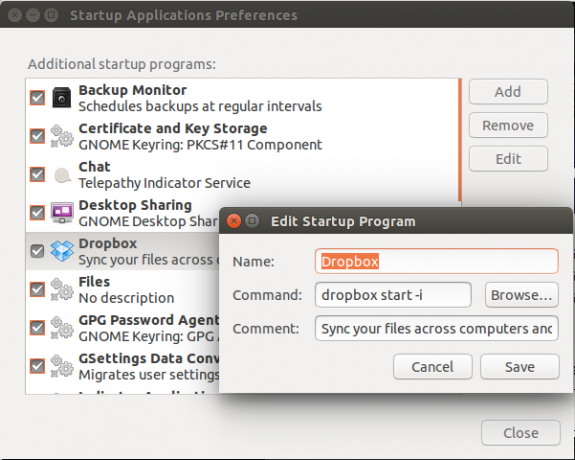
Лучше всего держаться подальше от системных элементов или всего, что было предустановлено, и настраивать только те, которые вы установили, и не хотите замедлять запуск вашей системы. Ранее мы смотрели на Startup Applications, когда Дэнни дал вам четыре способа ускорить работу Linux 4 способа ускорить работу вашего ПК с LinuxВаша установка Linux не такая быстрая, как вам хотелось бы? Вот как это ускорить. Подробнее Стоит прочитать некоторые дополнительные идеи.
Исправьте ошибки, которые замедляют вас
Это может показаться неясным и очевидным, но если вы будете в курсе разговоров о последних выпусках в Интернете, вы сможете обнаружить проблемы, с которыми сталкиваются другие пользователи. Если вы столкнетесь с проблемами, с которыми вы также столкнулись, вы сможете принять меры.
Например, панель «Обозреватель файлов» может замедлять работу, поэтому стоит изменить ее состояние, чтобы посмотреть, не приведет ли отключение к улучшению производительности.

Сделайте это, открыв gedit, затем откройте Правка> Настройки и переключиться на Плагины Вкладка. Здесь вы должны прокрутить, чтобы найти Панель браузера файлов и снимите флажок, нажав близко заканчивать.
Установите демон Adaptive Readahead (Preload)
Еще один отличный способ ускорить процесс - научить Ubuntu тому, что вы часто используете, чтобы операционная система заранее загружала приложения. Вы можете сделать это с помощью Adaptive Readahead Daemon, который определит приложения, которые вы используете чаще всего.

Просто откройте Диспетчер программного обеспечения (один из нескольких способов поиск новых приложений в Linux Инструментарий пользователя Linux для поиска новых приложенийУстановка Linux походит на регистрацию в комплексном курорте. Аппаратное обеспечение работает отлично, и вы получаете впечатляющий выбор предустановленного программного обеспечения. Но что, если вы хотите попробовать новое программное обеспечение для Linux? Подробнее ), найдите «preload» и установите приложение.
Одним из очевидных преимуществ предварительной загрузки будет ваш браузер. Если вы не уверены в том, сколько изменится предварительная загрузка изменений, проверьте, сколько времени потребуется, чтобы открыть браузер после загрузки компьютера, затем установите демон и снова загрузите браузер. Он должен открываться на 50-75% быстрее.
(Обратите внимание, что этот инструмент может не работать в Ubuntu 14.04 LTS.)
Изменить значение своппинга
Да ?!
Хорошо, если вы установили Ubuntu с разделом подкачки, это поможет вашей системе управлять памятью, что особенно полезно, если ваш компьютер не установлено много оперативной памяти Как обновить ваш ноутбук во флэш-памяти: добавить новый жесткий диск и увеличить объем оперативной памятиНоутбуки не так легко обновить, как настольные. Многие компоненты просто припаяны к материнской плате, а другие, хотя и технически заменяемые, ограничены техническими навыками и стоимостью. Есть, однако, два обновления ... Подробнее .
Значение подкачки определяет, сколько данных записывается в виртуальную память на жестком диске, что может замедлить работу вашей системы. Начните с открытия терминала и ввода:
cat / proc / sys / vm / swappiness
Значение подкачки по умолчанию в Ubuntu - 60.
Затем откройте файл /etc/sysctl.conf в текстовом редакторе:
gedit /etc/sysctl.conf
Прокрутите вниз и добавьте следующий параметр (и связанную заметку в качестве напоминания):
# Уменьшить значение своппинга
vm.swappiness = 10
После этого сохраните файл. Необычно для Linux, вам также нужно перезагрузить компьютер. После перезагрузки подтвердите, что значение подкачки изменилось. Теперь на виртуальный диск будет записываться меньше данных, но имейте в виду, что этот трюк действительно предназначен только для старых компьютеров.
Обновите ваше оборудование
Как и в случае с Windows, добавление оборудования на компьютер с Linux повысит производительность.

Это может означать замену жесткого диска на более новую модель (или твердотельный накопитель) или добавление ОЗУ в вашу систему. В современной системе дополнительная оперативная память обычно оказывает большое влияние, чем новый процессор, и, как правило, дешевле, чем новый жесткий диск, поэтому сначала изучите этот вариант. Когда дело доходит до жесткого диска, это стоит рассматривая SSD как более быструю замену 7 терминов, которые нужно знать при покупке нового SSDХотя спецификации SSD на первый взгляд могут показаться чрезмерными, правда состоит в том, что эти термины довольно просты для понимания. Подробнее .
Пока новый процессор также может оказать сильное влияние Хардкорное обновление оборудования: как установить или заменить собственный процессорПроцессор остается одним из важнейших компонентов современного компьютера. Обновление может дать значительные преимущества в определенных играх и приложениях, особенно если вы переходите с двухъядерной или четырехъядерной модели ... Подробнее Также подумайте об обновлении видеокарты, выбрав замену, которая будет успешно работать под Linux.
Конечно, если вы используете ноутбук, все вышеперечисленное (включая все больше оперативной памяти) останется вне досягаемости, поэтому обновления недоступны.
Как вы ускорите Ubuntu?
Итак, вот пять наших лучших советов по ускорению работы вашего компьютера с Ubuntu, некоторые из которых можно применить к дистрибутивам, не основанным на Ubuntu. Но что вы делаете, чтобы ускорить ваш Ubuntu ПК или ноутбук? Расскажите нам свои советы и хитрости в комментариях.
Кристиан Коули - заместитель редактора по безопасности, Linux, DIY, программированию и технологиям. Он также выпускает подкаст «Действительно полезный» и имеет большой опыт в поддержке настольных компьютеров и программного обеспечения. Кристиан - участник журнала Raspberry Pi, любитель лего и поклонник ретро-игр.

